Зробив, на мій погляд, гарну комбінацію символів для Української та Англійської розкладки. Присутні два набори для кожної мови, символи стають активними, залежно віз затиснутої функціональної клавіші ALT або ALT+SHIFT.
Для застосування додаткових символів з першої групи, це синій колір (справа знизу), потрібно зажати ALT та потрібну клавішу. Це основна група, символи з якої частіше можуть бути використані.
Для застосування другої групи, це червоний колір (справа зверху), потрібно зажати ALT+SHIFT та потрібну клавішу. Додаткова група, з символами, які рідше використовують.
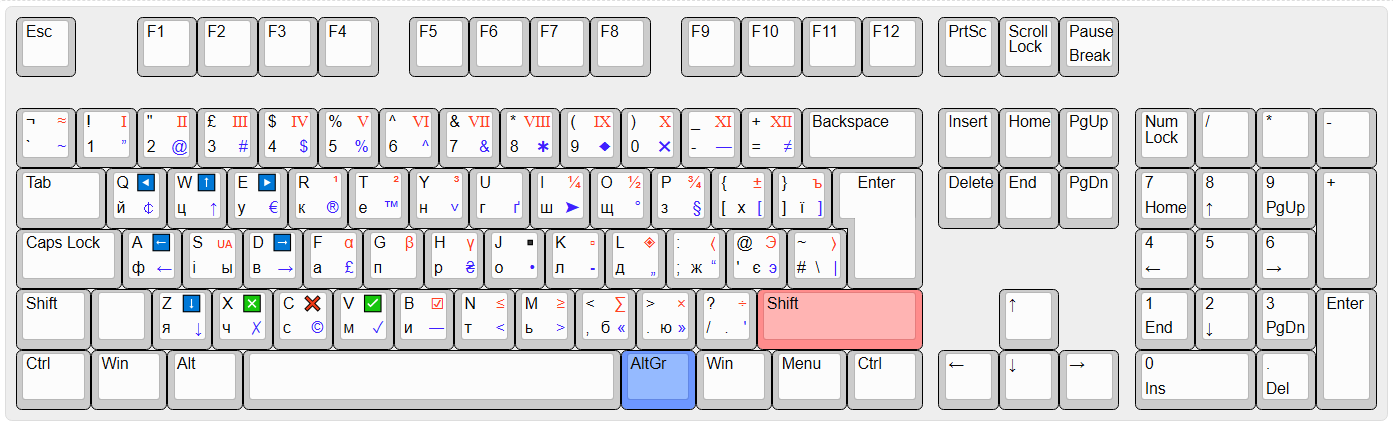
« » : Основні лапки ялинки, що використовуються у більшості країн. Затисніть ALT та натисніть клавіші над нею «Б» та «Ю».
[ ] : Квадратні скобки. Затисніть ALT та клавіші, де вони розташовані в англійській розкладці.
| : Вертикальна роздільна лінія. Затисніть ALT та клавішу, де вона розташована в англійській розкладці.
« — » : Горизонтальний розділювач. Затисніть ALT та клавішу, де вона розташована в англійській розкладці, тобто наступну клавішу за нулем, та перед знаком рівно.
’ : Український апостроф. Затисніть ALT та клавішу, зліва від SHIFT.
Також присутні символи «ы» та «э» на своїх місцях, при затисканні ALT, та «ъ» при затисканні ALT+SHIFT. Тепер не потрібно мати додаткову клавіатуру, якщо ви ними ще користуєтесь.
Встановлення:
1 — Запустити файл «setup».
2 — Дочекатись завершення установки.
3 — Закрити вікно.
Обрати встановлену мову:
1 — Перейти у налаштування мови, через «Панель завдань», клацніть по піктограмі мови, виберіть «Мовні параметри».
2 — Внизу, у розділі «Мови, яким налається перевага», натисніть на українську мову, та виберіть «Параметри».
3 — У розділі «Додати клавіатуру», виберіть нову версію мови, ту що встановили.
4 — Виберіть стандартну мову, та видаліть її з основного списку, у розділі «Додати клавіатуру».
5 — Перезавантажте комп’ютер.
Перед видаленням рекомендовано повернути стандартні Українську та Англійську розкладки у налаштуваннях ПК, та зробити їх за замовчуванням.
Видаліть як будь-яку іншу програму, з панелі керування: Панель керуваннята засоби.
Якщо виникнуть труднощі, або захочете остаточно почистити залишки від розкладок, можете скористатись наступною інструкцією:
Видалення:
Потрібно видалити фали «uskeynk1» - Англійська, та «uakeynk1» - Українська, у каталогах:
C: - Windows - System32
C: - Windows - SysWOW64
Тепер можете встановлювати повторно.
Наступне потрібно, тільки якщо ви неправильно видалили, в обхід деінсталяції, та хочете почистити реестр.
Потрібно видалити «a0000409» - Англійська, та «a0000422» - Українська, з реєстру.
Запустивши файл редагування реєстру, перейдіть по цих шляхах, та видаліть вище означені параметри:
Computer - HKEY_LOCAL_MACHINE - SYSTEM - CurrentControlSet - Control - Keyboard Layouts
Повний шлях до Української:
Computer - HKEY_LOCAL_MACHINE - SYSTEM - CurrentControlSet - Control - Keyboard Layouts - a0000409
Повний шлях до Англійської:
Computer - HKEY_LOCAL_MACHINE - SYSTEM - CurrentControlSet - Control - Keyboard Layouts - a0000422
Також потрібно видалити їх з цих каталогів реєстру:
HKEY_LOCAL_MACHINE - SOFTWARE - WOW6432Node - Microsoft - Windows - CurrentVersion - Uninstall
HKEY_LOCAL_MACHINE - SOFTWARE - Microsoft - Windows - CurrentVersion - Uninstall
Видалення потрібно для повторного встановлення пакетів, якщо з якихось причин, ви їх видалили не належним чином. Зазвичай достатньо видалити пакети як будь-яку програму, та видалити файли з «System32» та «SysWOW64».
Українська розкладка: Клавіатура UA
Англійська розкладка: Клавіатура US
Версія збірки: «Nk.1». Перша публічна збірка.